Выравнивание слоев
Связанные слои можно выравнивать относительно друг друга. Выравнивание слоев осуществляется группой команд Align Linked. Связанные слои выравниваются относительно границ и центра изображения и относительно выбранного текущего слоя. Возможны следующие варианты выравнивания:
Возьмем три слоя, на каждом слое разместим залитые окружности так, как указанно на рисунке, затем свяжем слои. Теперь создайте снимок состояния ибо это положение изображений на слоях нам еще пригодится.
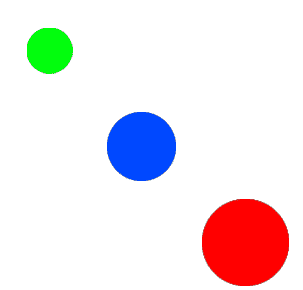
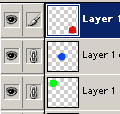
Теперь применим первую команду группы команд Align – это Top Edges – выравнивание по верхней границе изображения на активном слое. Если у вас активен верхний слой, то выравнивание по верхним границам будет происходить относительно изображения на этом слое. Выберем в качестве активного слоя слой содержащий красный шарик и применим эту команду.
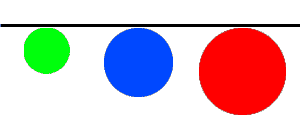
Все наши шарики выстроились относительно верхней границы красного шарика.
Следующая операция – Vertical Centers. Вернемся к начальному состоянию щелкнув на снимке состояния в палитре History. Применим команду Vertical Centers и получим следующий результат:
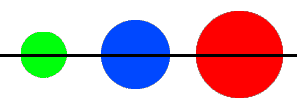
Теперь команда Bottom Edges. Вернемся к снимку нашему снимку состояния. Применим команду, которая выстроит наши шарики относительно нижней границы красного шарика:
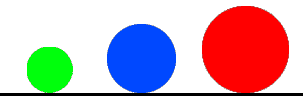
Следующая группа команд – Left Edges, Horizontal Center, Right Edges. Эти команды абсолютно аналогичны рассмотренным ранее командам, за исключением того, что теперь выравнивание будет происходить относительно левой, правой границ и горизонтального центра.
В арсенале связанных слоев есть еще один мощный инструмент – распределение слоев (Distibute Linked из меню Layers). Эти команды позволяют разместить содержание связанных слоев по определенным критериям. Критерии могут быть следующего плана:
- Top Edges – все изображения на связанных слоях будут размещены так, что расстояния между их верхними границами будут абсолютно одинаковыми.
- Vertical Centers – все изображения на связанных слоях будут размещены так, что расстояния между их вертикальными центрами будут абсолютно одинаковыми.
- Bottom Edges – все изображения на связанных слоях будут размещены так, что расстояния между их нижними границами будут абсолютно одинаковыми.
- Left Edges – все изображения на связанных слоях будут размещены так, что расстояния между их левыми границами будут абсолютно одинаковыми.
- Horizontal Center – все изображения на связанных слоях будут размещены так, что расстояния между их горизонтальными центрами будут абсолютно одинаковыми.
- Right Edges – все изображения на связанных слоях будут размещены так, что расстояния между их правыми границами будут абсолютно одинаковыми.
